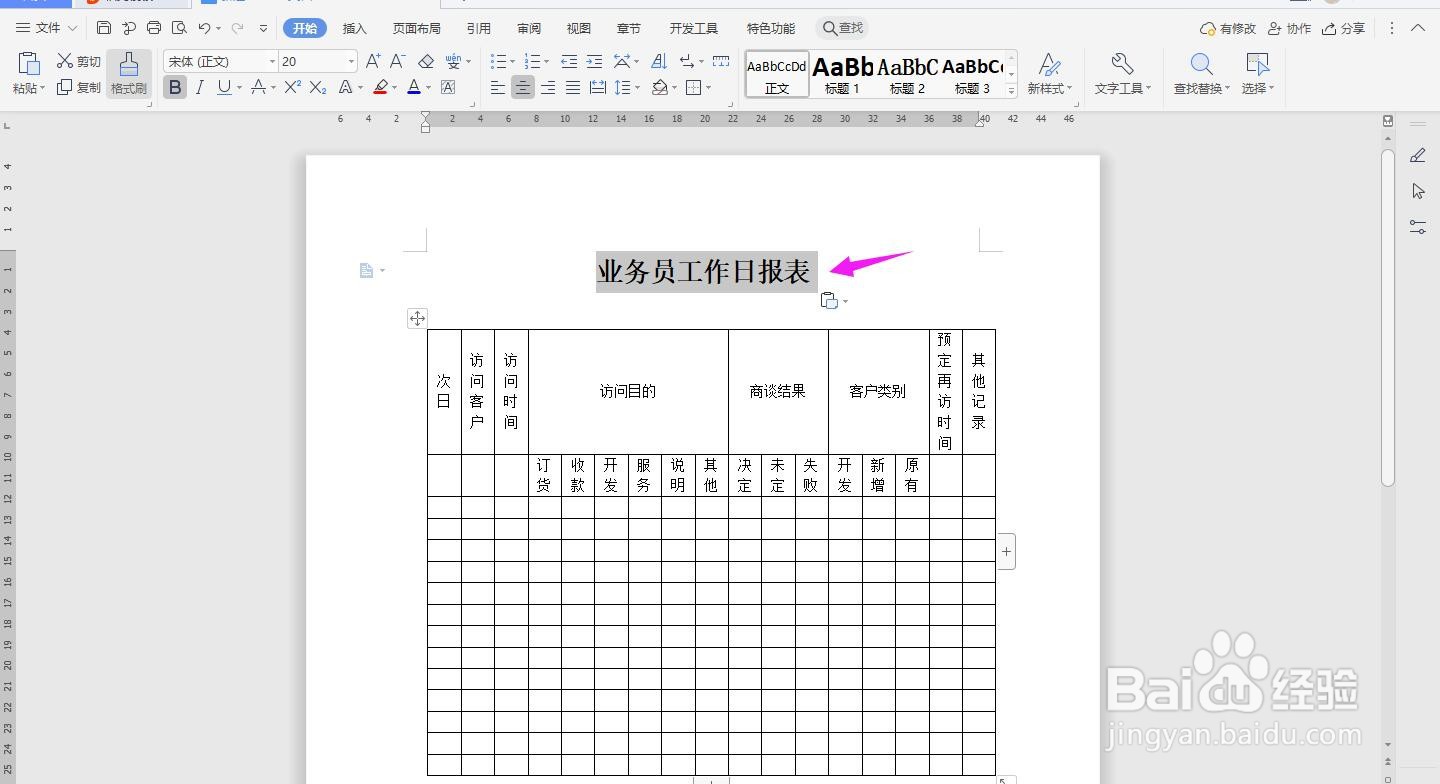WPS2019 Word怎么制作业务员工作日报表
1、打开Word文档,点击导航栏上的“插入-表格”,选择“插入表格”

2、插入“17列;15行”表格,点击“确定”
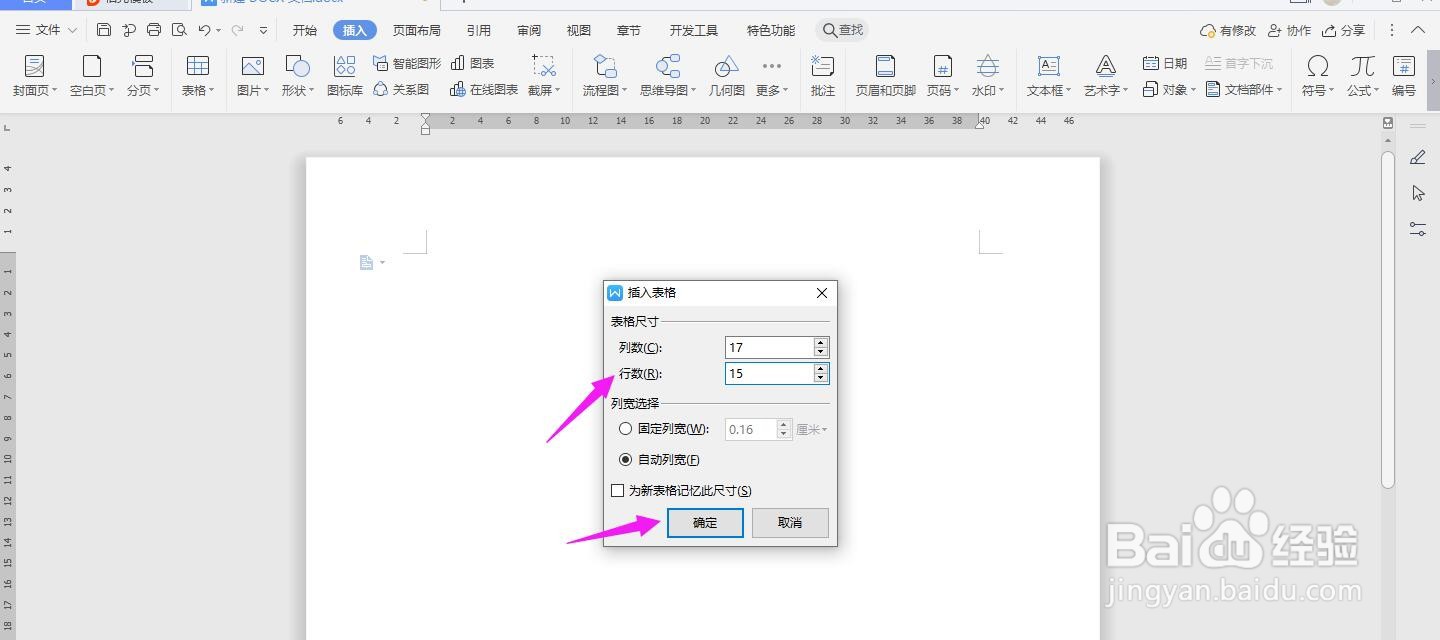
3、选中表格,点击“表格工具-对齐方式”中的“水平居中”
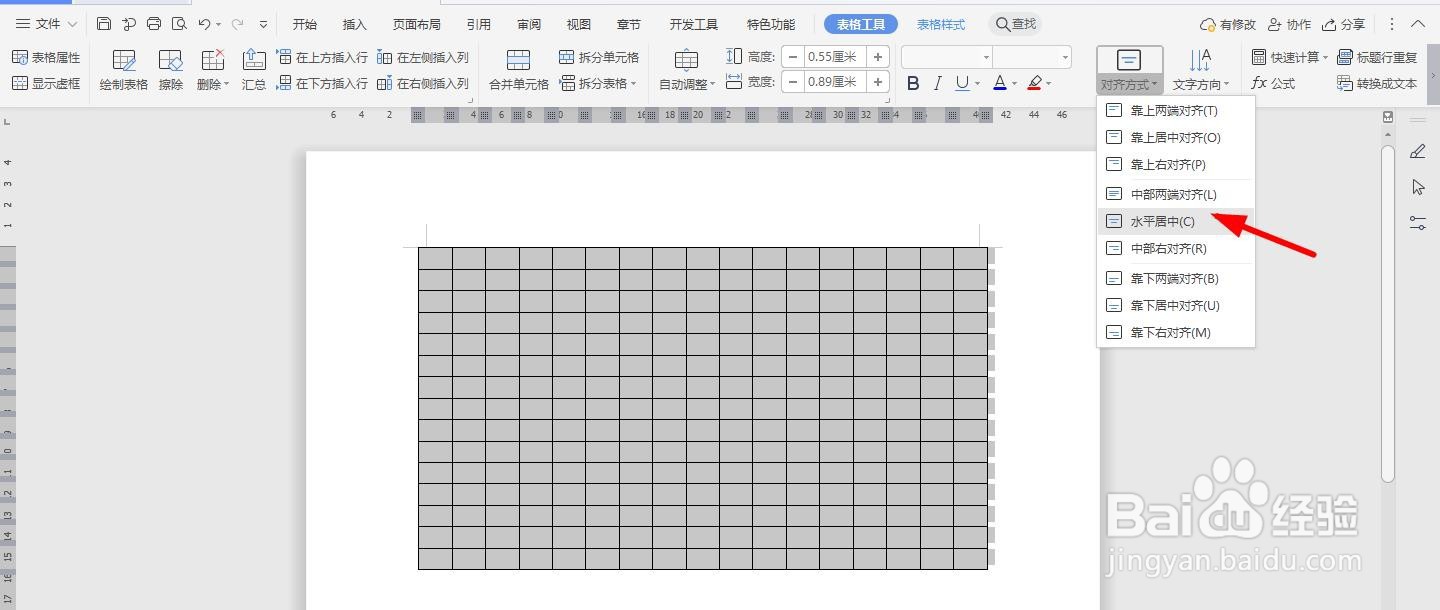
4、首先按照下面的内容,一一在表格中输入

5、选中下面的单元格,点击“合并单元格”

6、再点击下面的单元格,点击“合并单元格”

7、再选中下面的单元格,点击“合并单元格”
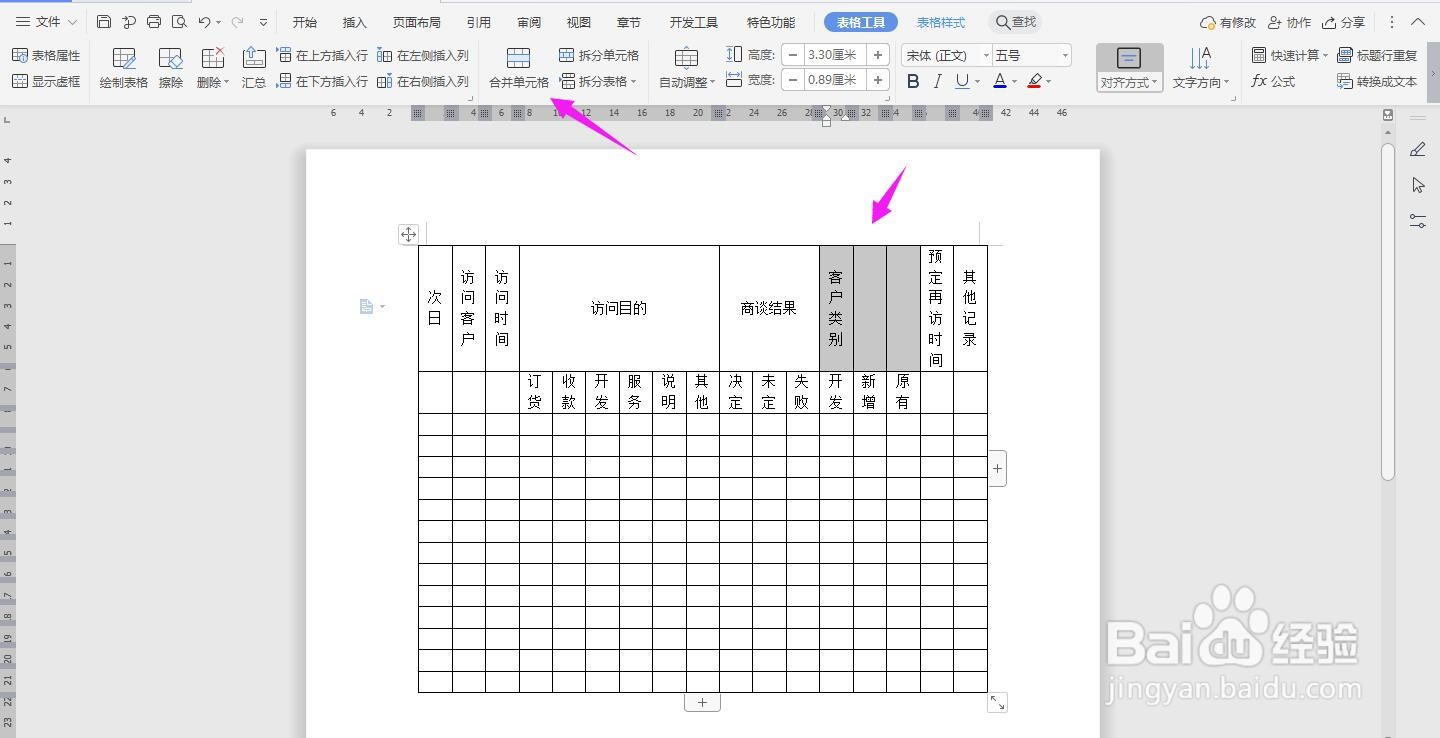
8、在上面的表格中输入“业务员工作日报表”,加粗、居中、放大,这样表格就制作完成了
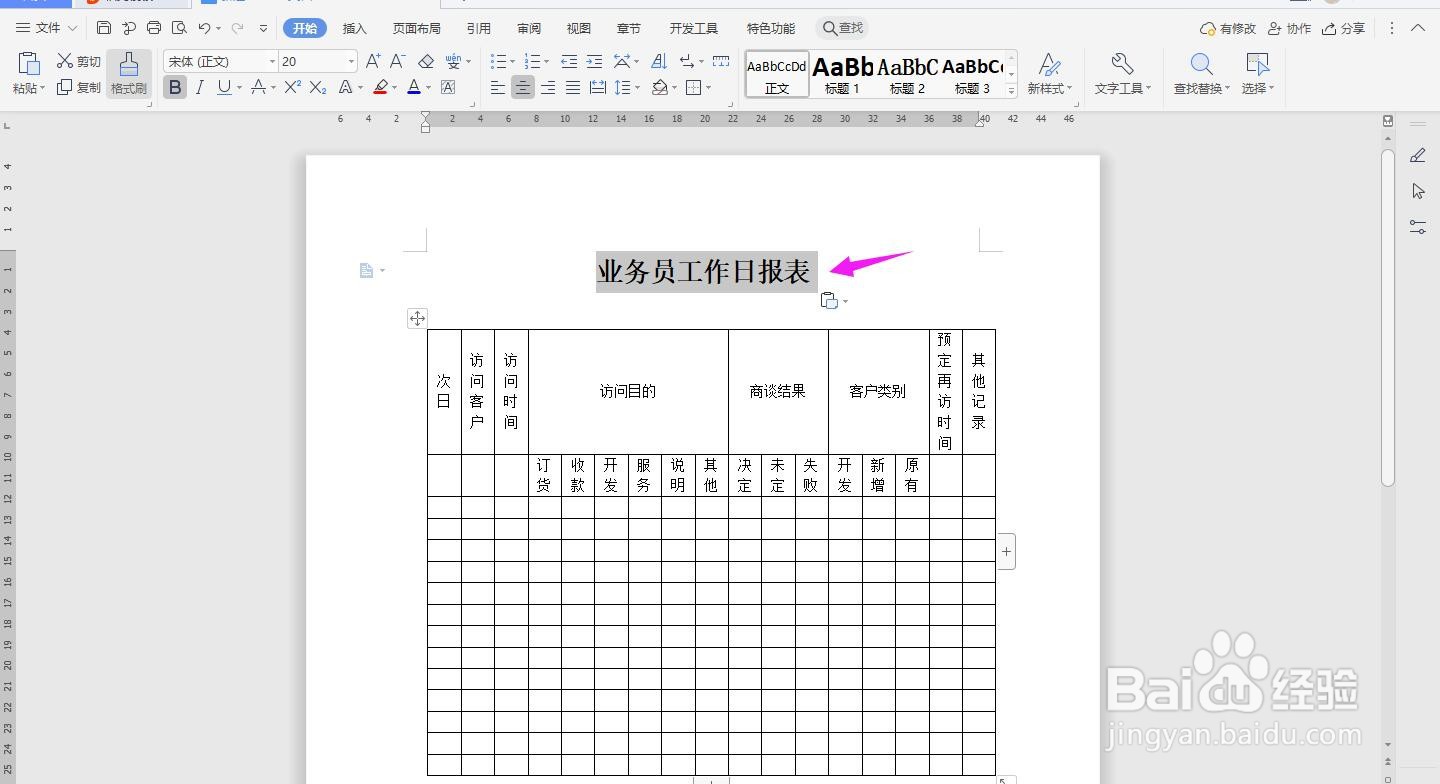
1、打开Word文档,点击导航栏上的“插入-表格”,选择“插入表格”

2、插入“17列;15行”表格,点击“确定”
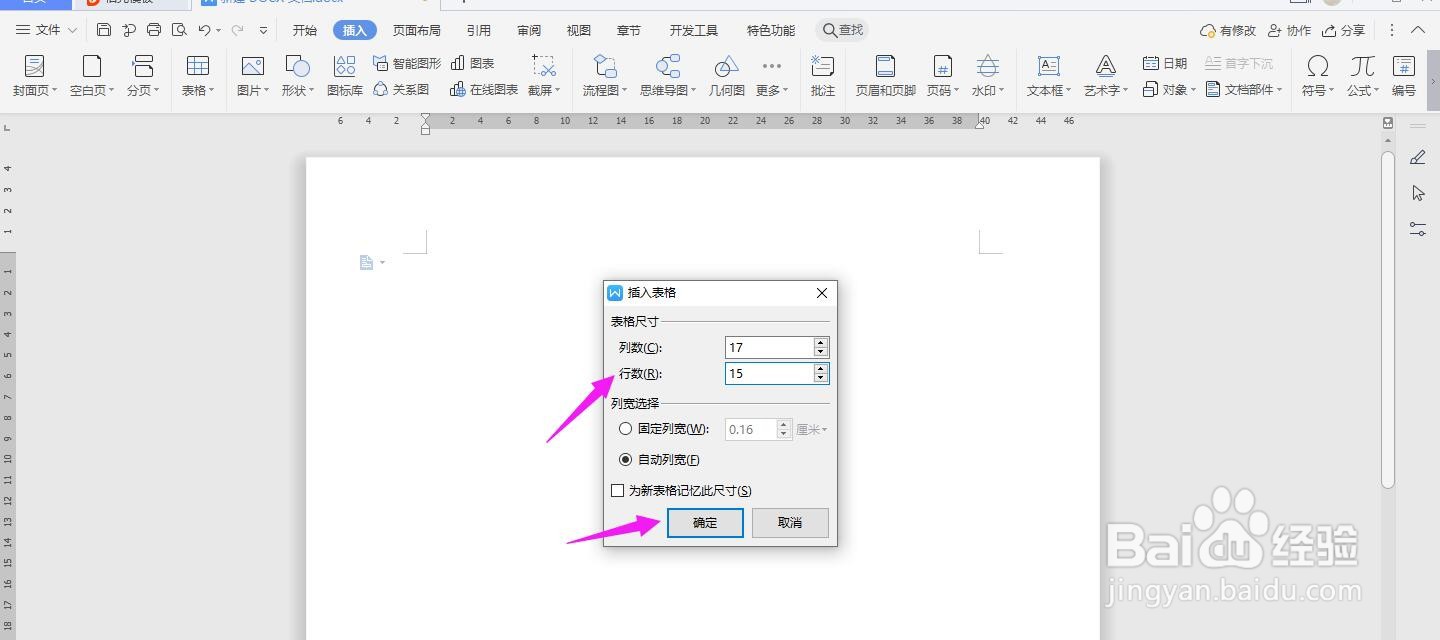
3、选中表格,点击“表格工具-对齐方式”中的“水平居中”
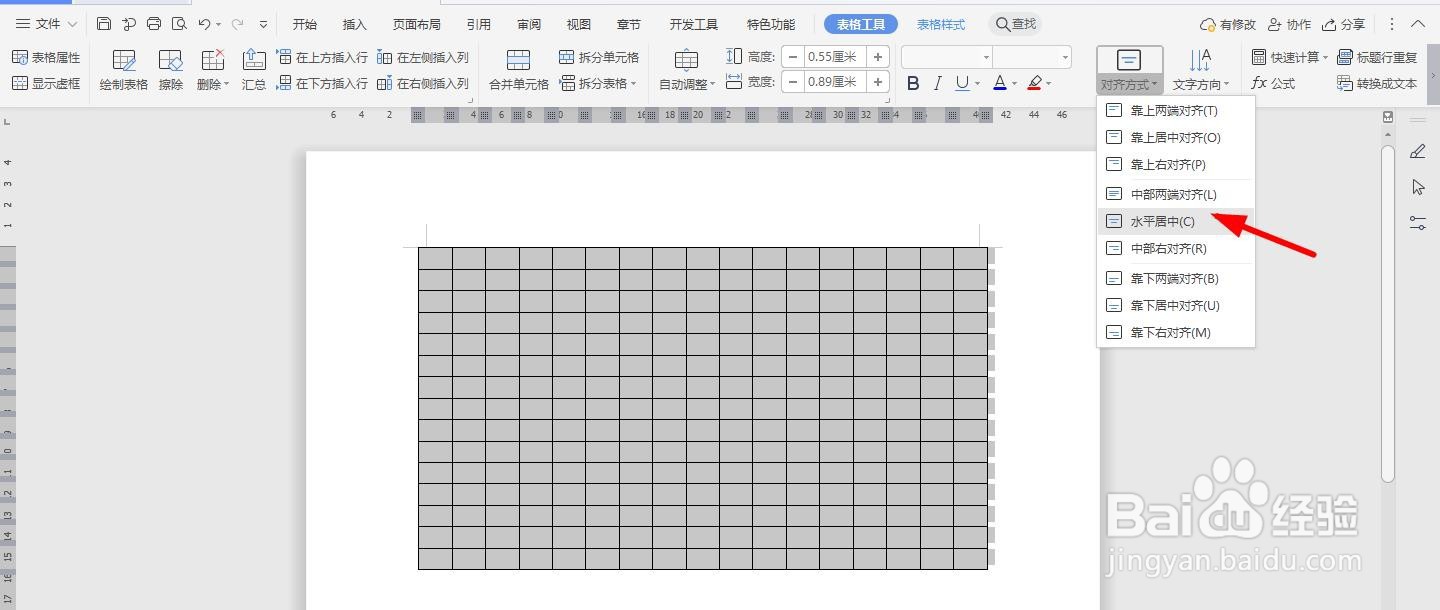
4、首先按照下面的内容,一一在表格中输入

5、选中下面的单元格,点击“合并单元格”

6、再点击下面的单元格,点击“合并单元格”

7、再选中下面的单元格,点击“合并单元格”
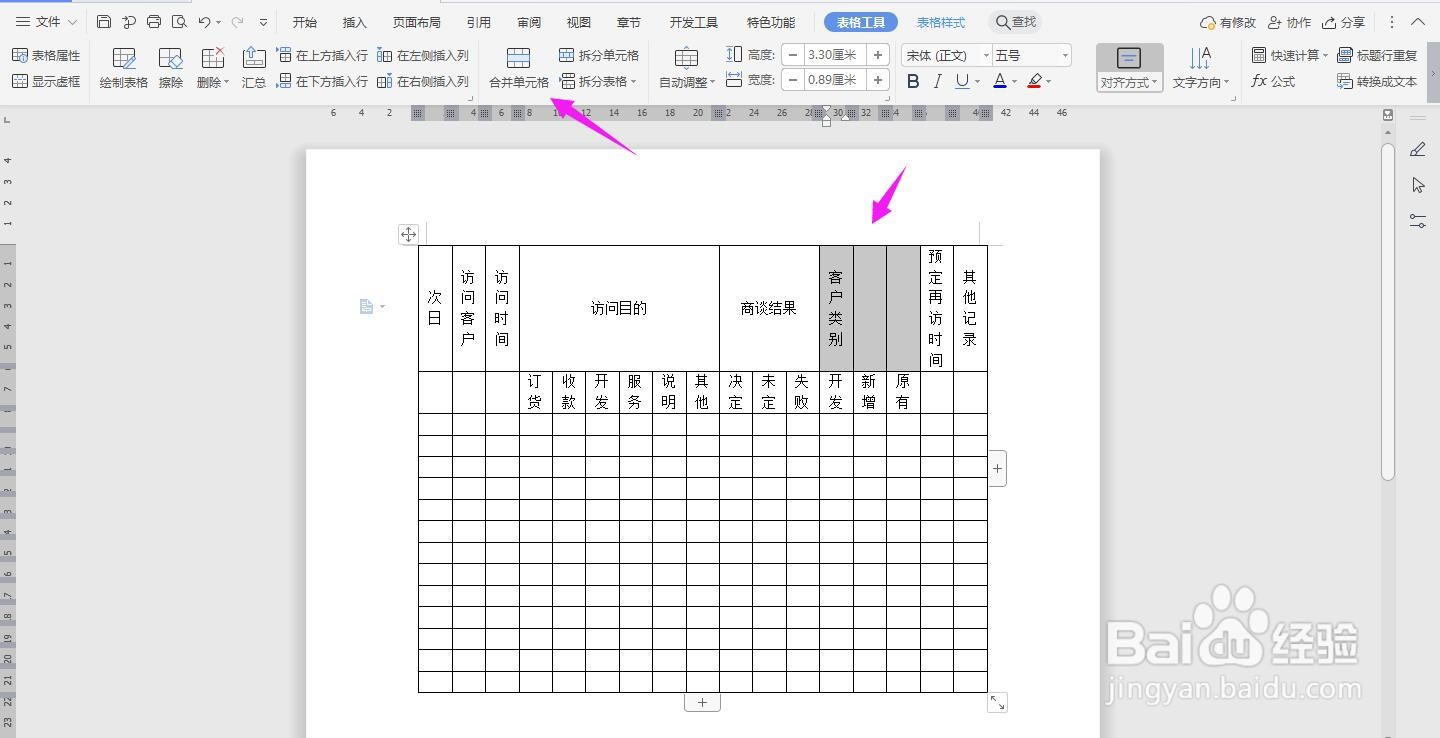
8、在上面的表格中输入“业务员工作日报表”,加粗、居中、放大,这样表格就制作完成了